IP地址作为查找每台连接到网络中设备的唯一地址,常常为大家所忽略。不过,当我们想通过网络从电脑主机上共享文件,又或是需要进入路由器后台修改配置之时,知道这些设备的IP地址就成为必须的了。下面就来了解下如何快速找到路由器和终端IP地址的方法吧。
在电脑上如何查找?
Windows系统
对于使用Windows电脑的用户来说,要想找到电脑和路由器的IP地址,需要进行如下操作。
以Windows 7系统为例,通过“控制面板”->“网络和Internet”->“网络和共享中心”,然后点击“本地连接”->“详细信息”,便会弹出一个新的对话框。其中,IPv4地址(IPv4 address)就是你电脑的地址,如下图中所示的“10.105.0.117”,而你路由器的IP地址为IPv4默认网关(IPv4 Default Gateway)。
Mac系统
对于使用Mac系统的用户来说,则一样从“菜单”入手,选择“网络”,打开“系统偏好设置”。然后选择活动的网络连接,一般是绿色的。
对于有线(以太网)网络连接来说,“IPv4 Address”后面的就是电脑的IP地址,而“Router”后面则是路由器的地址。
对于无线网络连接,需要单击“高级”选项,然后单击“TCP/IP”,之后便会看到你电脑的IP地址,这里为“192.168.5.34”;与宽带路由器的IP地址了,这里是“192.168.5.1”。
移动终端上怎么看?
iPhone或iPad
对于使用iPhone或iPad的用户来说,从设备自身查找IP地址相对简单。先进入“设置”,点击“Wi-Fi”,然后找到你连接无线网络右侧的小图标,之后便可以清楚地看到你iPhone或iPad的IP地址,以及你路由器的IP地址了。
Android安卓
使用Android系统的用户,从设备上一般只能找到终端当前的IP地址,而如果想要查找所连无线路由器的地址则要相对繁琐些,需要安装第三方APP进行协助。
以应用“Network Info II”为例,安装这个APP后,连接到Wi-Fi网络,运行该软件,然后点击无线网络选项卡。之后才会从界面中看到你设备的IP地址,而网关(Gateway)则显示的是路由器的地址。










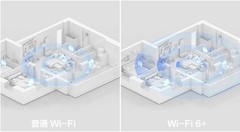






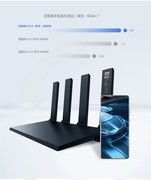












































评论
更多评论